Een firewall instellen
Stel een pakketfilterende firewall in om onbevoegde toegang te voorkomen.
Als eerste vereiste moet u instellen of communicatie met andere apparaten moet worden toegestaan of geblokkeerd. Geef vervolgens de IP-adressen of MAC-adressen op van apparaten die u als uitzonderingen wilt blokkeren of toestaan.
Als eerste vereiste moet u instellen of communicatie met andere apparaten moet worden toegestaan of geblokkeerd. Geef vervolgens de IP-adressen of MAC-adressen op van apparaten die u als uitzonderingen wilt blokkeren of toestaan.
BELANGRIJK
Filteren van een MAC-adres is niet mogelijk als het apparaat is aangesloten op een draadloos LAN.
Multicastadressen en broadcastadressen zijn niet beperkt, ook niet wanneer de instelling is gekozen om het verzenden van gegevens van het apparaat naar andere apparaten te blokkeren.
IP-adresfiltering instellen
Stel IPv4-adresfiltering of IPv6-adresfiltering in volgens uw gebruiksomgeving. Nadat u het filteren van IP-adressen hebt ingesteld, kunt u bovendien de instellingen configureren om inkomend en uitgaand ICMP-verkeer, zoals ping-opdrachten, uit te sluiten van de beperkingen.
*Als de machine tegelijkertijd op twee verschillende netwerken is aangesloten, stelt u IP-adresfiltering in voor de hoofdlijn, zoals beschreven in dit gedeelte. Ga als volgt te werk om IP-adresfiltering voor de sublijn in te stellen:
In deze sectie ziet u hoe u de instellingen kunt configureren vanaf een computer met Remote UI (UI op afstand).
Selecteer op het bedieningspaneel [ Instellingen/Registratie] in het scherm [Home] of ander scherm en selecteer vervolgens [Voorkeuren] om de instellingen te configureren. [Firewall instellingen]
Instellingen/Registratie] in het scherm [Home] of ander scherm en selecteer vervolgens [Voorkeuren] om de instellingen te configureren. [Firewall instellingen]
De machtigingen Administrator of NetworkAdmin zijn vereist.
Selecteer op het bedieningspaneel [
 Instellingen/Registratie] in het scherm [Home] of ander scherm en selecteer vervolgens [Voorkeuren] om de instellingen te configureren. [Firewall instellingen]
Instellingen/Registratie] in het scherm [Home] of ander scherm en selecteer vervolgens [Voorkeuren] om de instellingen te configureren. [Firewall instellingen]De machtigingen Administrator of NetworkAdmin zijn vereist.
BELANGRIJK
Als u een onjuist IP-adres instelt, hebt u mogelijk geen toegang tot de Remote UI (UI op afstand). Als dit gebeurt, gebruik dan het bedieningspaneel om het IP-adres opnieuw in te stellen.
1
Meld u bij Remote UI (UI op afstand) aan als beheerder. De Remote UI (UI op afstand) starten
2
Klik op de Portal-pagina van Remote UI (UI op afstand) op [Settings/Registration]. Remote UI (UI op afstand)-portaalpagina
3
Klik op [Network Settings].
4
Klik op [Outbound Filter] of [Inbound Filter] in het IP-adresfilter.
Het instellingenscherm voor het IP-adresfilter wordt weergegeven.
Om het verzenden van gegevens vanaf de machine naar andere apparaten te beperken, klikt u op [Outbound Filter].
Om het ontvangen van gegevens van andere apparaten te beperken klikt u op [Inbound Filter].
5
Schakel het selectievakje [Use Filter] in.
Het IP-adresfilter is ingeschakeld.
6
In [Default Policy] kiest u de primaire filterinstellingen.
Als een primaire filterinstelling moet u selecteren of communicatie met andere apparaten moet worden toegestaan of geblokkeerd.
7
Registreer uitzonderingsadressen.
U kunt maximaal 16 uitzonderingsadressen registreren.
1
Klik op [Register New] voor [Exception Addresses].
Het scherm voor het registreren van uitzonderingsadressen verschijnt.
2
Geef de uitzonderingsadressen op.
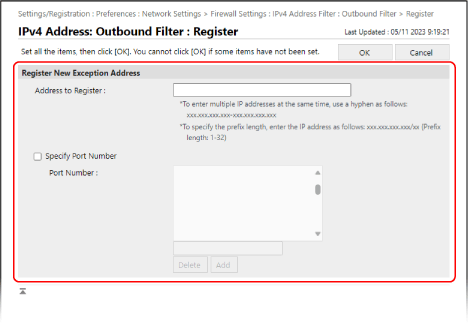
[Address to Register]
Voer de IP-adressen van apparaten in die u voor communicatie wilt blokkeren of als uitzonderingen voor het filter wilt toestaan.
U kunt ook een reeks IP-adressen opgeven met behulp van een afbreekstreepje (-) of een voorvoegselnotatie.
U kunt ook een reeks IP-adressen opgeven met behulp van een afbreekstreepje (-) of een voorvoegselnotatie.
Voorbeeld: Een bereik van IP-adressen opgeven
192.168.0.10-192.168.0.20
192.168.0.32/27
fe80::1234/64
192.168.0.10-192.168.0.20
192.168.0.32/27
fe80::1234/64
[Specify Port Number]
Om uitzonderingsadressen alleen in te stellen voor communicatie met de geregistreerde IP-adressen waarvoor bepaalde poortnummers worden gebruikt, selecteert u dit selectievakje en voegt u het poortnummer toe aan de lijst.
Om een poortnummer aan de lijst toe te voegen, voert u het poortnummer in het invoerveld boven [Add] in en klikt u op [Add].
U kunt maximaal 50 poortnummers invoeren per uitzonderingsadres.
3
Klik op [OK].
Het uitzonderingsadres wordt geregistreerd en het scherm voor het configureren van de IP-adresfilterinstellingen wordt opnieuw weergegeven.
8
Klik op [OK].
9
Sluit indien nodig inkomend en uitgaand ICMP-verkeer uit van de beperkingen.
Om inkomend en uitgaand ICMP-verkeer zoals ping-commando's uit te sluiten van de beperkingen, klikt u op [ICMP Sending/Receiving Settings] voor het IP-adresfilter, schakelt u het selectievakje [Always Allow Sending/Receiving Using ICMP] in en klikt u op [OK].
10
Klik op [Apply Setting Changes]  [OK].
[OK].
 [OK].
[OK].De instellingen worden toegepast.
11
Uitloggen van Remote UI (UI op afstand).
N.B.
De blokkeringsgeschiedenis van het IP-adresfilter bekijken
Als [Default Policy] is ingesteld op [Allow], kunt u het logboek van de communicaties die door het IP-adresfilter zijn geblokkeerd, controleren.
Meld u als beheerder aan bij Remote UI (UI op afstand)  en klik op [Settings/Registration]
en klik op [Settings/Registration]  [Network Settings]
[Network Settings]  [IP Address Block Log].
[IP Address Block Log].
 en klik op [Settings/Registration]
en klik op [Settings/Registration]  [Network Settings]
[Network Settings]  [IP Address Block Log].
[IP Address Block Log].* U kunt de 100 meest recente communicaties in het logboek controleren.
* U kunt klikken op [Store in CSV Format] op het scherm [IP Address Block Log] om het communicatielogboek als CSV-bestand op een computer op te slaan.
Een geregistreerd uitzonderingsadres bewerken
Om de geregistreerde informatie te bewerken, klikt u op het uitzonderingsadres dat u wilt bewerken in het instellingenscherm voor het IP-adresfilter.
MAC-adresfiltering instellen
Als de machine tegelijkertijd op twee verschillende netwerken is aangesloten, stelt u MAC-adresfiltering in voor de hoofdlijn, zoals beschreven in dit gedeelte. Ga als volgt te werk om MAC-adresfiltering voor de sublijn in te stellen:
In deze sectie ziet u hoe u de instellingen kunt configureren vanaf een computer met Remote UI (UI op afstand).
Selecteer op het bedieningspaneel [ Instellingen/Registratie] in het scherm [Home] of ander scherm en selecteer vervolgens [Voorkeuren] om de instellingen te configureren. [MAC-adresfilter]
Instellingen/Registratie] in het scherm [Home] of ander scherm en selecteer vervolgens [Voorkeuren] om de instellingen te configureren. [MAC-adresfilter]
De machtigingen Administrator of NetworkAdmin zijn vereist.
Selecteer op het bedieningspaneel [
 Instellingen/Registratie] in het scherm [Home] of ander scherm en selecteer vervolgens [Voorkeuren] om de instellingen te configureren. [MAC-adresfilter]
Instellingen/Registratie] in het scherm [Home] of ander scherm en selecteer vervolgens [Voorkeuren] om de instellingen te configureren. [MAC-adresfilter]De machtigingen Administrator of NetworkAdmin zijn vereist.
BELANGRIJK
Als u een onjuist MAC-adres instelt, hebt u mogelijk geen toegang tot de Remote UI (UI op afstand). Als dit gebeurt, gebruik dan het bedieningspaneel om het MAC-adres opnieuw in te stellen.
1
Meld u bij Remote UI (UI op afstand) aan als beheerder. De Remote UI (UI op afstand) starten
2
Klik op de Portal-pagina van Remote UI (UI op afstand) op [Settings/Registration]. Remote UI (UI op afstand)-portaalpagina
3
Klik op [Network Settings].
4
Klik op [Outbound Filter] of [Inbound Filter] voor het MAC-adresfilter.
Het instellingenscherm voor het MAC-adresfilter wordt weergegeven.
Om het verzenden van gegevens vanaf de machine naar andere apparaten te beperken, klikt u op [Outbound Filter].
Om het ontvangen van gegevens van andere apparaten te beperken klikt u op [Inbound Filter].
5
Schakel het selectievakje [Use Filter] in.
Het MAC-adresfilter is ingeschakeld.
6
In [Default Policy] kiest u de primaire filterinstellingen.
Als een primaire filterinstelling moet u selecteren of communicatie met andere apparaten moet worden toegestaan of geblokkeerd.
7
Voeg uitzonderingsadressen toe aan de lijst van [Exception Addresses].
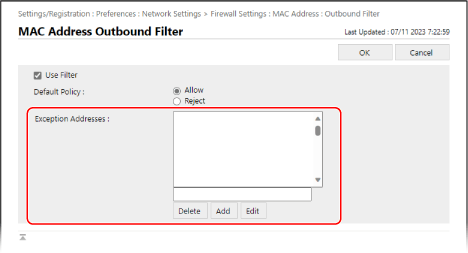
Voeg de MAC-adressen toe van apparaten waarvan u de communicatie wilt blokkeren of toestaan als uitzonderingen op het filter.
Als u een uitzonderingsadres aan de lijst wilt toevoegen, voert u het MAC-adres in het invoerveld boven [Add] in en klikt u op [Add].
* Voer MAC-adressen in zonder koppelteken (-) of dubbele punt (:).
Invoervoorbeeld:
123A456B789C
123A456B789C
U kunt maximaal 100 uitzonderingsadressen toevoegen.
8
Klik op [OK].
9
Klik op [Apply Setting Changes]  [OK].
[OK].
 [OK].
[OK].De instellingen worden toegepast.
10
Uitloggen van Remote UI (UI op afstand).
N.B.
Een toegevoegd uitzonderingsadres bewerken
Selecteer het uitzonderingsadres dat u wilt bewerken in de lijst [Exception Addresses], bewerk het uitzonderingsadres dat wordt weergegeven in het invoerveld boven [Edit] en klik vervolgens op [Edit].
Filtering van IP-adressen instellen op de sublijn
Als de machine tegelijkertijd op twee verschillende netwerken is aangesloten, stel dan het IPv4-adresfilter in op de sublijn.
* Standaard wordt het IP-adresfilter automatisch ingesteld op de sublijn. Standaardinstellingen voor de firewall van de sublijn
In deze sectie ziet u hoe u de instellingen kunt configureren vanaf een computer met Remote UI (UI op afstand).
Selecteer op het bedieningspaneel [ Instellingen/Registratie] in het scherm [Home] of ander scherm en selecteer vervolgens [Voorkeuren] om de instellingen te configureren. [IPv4-adresfilter]
Instellingen/Registratie] in het scherm [Home] of ander scherm en selecteer vervolgens [Voorkeuren] om de instellingen te configureren. [IPv4-adresfilter]
De machtigingen Administrator of NetworkAdmin zijn vereist.
Selecteer op het bedieningspaneel [
 Instellingen/Registratie] in het scherm [Home] of ander scherm en selecteer vervolgens [Voorkeuren] om de instellingen te configureren. [IPv4-adresfilter]
Instellingen/Registratie] in het scherm [Home] of ander scherm en selecteer vervolgens [Voorkeuren] om de instellingen te configureren. [IPv4-adresfilter]De machtigingen Administrator of NetworkAdmin zijn vereist.
1
Meld u bij Remote UI (UI op afstand) aan als beheerder. De Remote UI (UI op afstand) starten
2
Klik op de Portal-pagina van Remote UI (UI op afstand) op [Settings/Registration]. Remote UI (UI op afstand)-portaalpagina
3
Klik op [Network Settings].
4
Klik op [Firewall Settings]  [IPv4-adresfilter] voor de sublijninstellingen.
[IPv4-adresfilter] voor de sublijninstellingen.
 [IPv4-adresfilter] voor de sublijninstellingen.
[IPv4-adresfilter] voor de sublijninstellingen.Het instellingenscherm voor het IP-adresfilter op de subregel wordt weergegeven.
5
Schakel het selectievakje [Use Filter] in.
Het IP-adresfilter is ingeschakeld.
Gebruik een uitgaand filter om het verzenden van gegevens van de machine naar andere apparaten te beperken.
Gebruik een inkomend filter om het ontvangen van gegevens van andere apparaten te beperken.
6
In [Default Policy] kiest u de primaire filterinstellingen.
Als een primaire filterinstelling moet u selecteren of communicatie met andere apparaten moet worden toegestaan of geblokkeerd.
7
Registreer uitzonderingsadressen.
U kunt maximaal 16 uitzonderingsadressen registreren.
1
Klik op [Register New] voor [Exception Addresses].
Het scherm voor het registreren van uitzonderingsadressen verschijnt.
2
Geef de uitzonderingsadressen op.
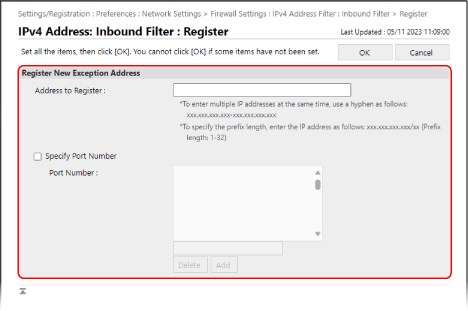
[Address to Register]
Voer de IP-adressen van apparaten in die u voor communicatie wilt blokkeren of als uitzonderingen voor het filter wilt toestaan.
U kunt ook een reeks IP-adressen opgeven met behulp van een afbreekstreepje (-) of een voorvoegselnotatie.
U kunt ook een reeks IP-adressen opgeven met behulp van een afbreekstreepje (-) of een voorvoegselnotatie.
Voorbeeld: Bij het opgeven van een bereik van IP-adressen
192.168.0.10-192.168.0.20
192.168.0.32/27
192.168.0.10-192.168.0.20
192.168.0.32/27
[Specify Port Number]
Om uitzonderingsadressen alleen in te stellen voor communicatie met de geregistreerde IP-adressen waarvoor bepaalde poortnummers worden gebruikt, selecteert u dit selectievakje en voegt u het poortnummer toe aan de lijst.
Om een poortnummer aan de lijst toe te voegen, voert u het poortnummer in het invoerveld boven [Add] in en klikt u op [Add].
U kunt maximaal 50 poortnummers invoeren per uitzonderingsadres.
3
Klik op [OK].
Het uitzonderingsadres wordt geregistreerd en het scherm voor het configureren van de IP-adresfilterinstellingen voor de sublijn wordt opnieuw weergegeven.
8
Klik op [OK].
9
Klik op [Apply Setting Changes]  [OK].
[OK].
 [OK].
[OK].De instellingen worden toegepast.
10
Uitloggen van Remote UI (UI op afstand).
N.B.
De blokkeringsgeschiedenis van het IP-adresfilter bekijken
Als [Default Policy] is ingesteld op [Allow], kunt u het logboek van de communicaties die door het IP-adresfilter zijn geblokkeerd, controleren.
Meld u als beheerder aan bij Remote UI (UI op afstand)  en klik op [Settings/Registration]
en klik op [Settings/Registration]  [Network Settings]
[Network Settings]  [IP Address Block Log].
[IP Address Block Log].
 en klik op [Settings/Registration]
en klik op [Settings/Registration]  [Network Settings]
[Network Settings]  [IP Address Block Log].
[IP Address Block Log].* U kunt de 100 meest recente communicaties in het logboek controleren.
* U kunt klikken op [Store in CSV Format] op het scherm [IP Address Block Log] om het communicatielogboek als CSV-bestand op een computer op te slaan.
Een geregistreerd uitzonderingsadres bewerken
Om de geregistreerde informatie te bewerken, klikt u op het uitzonderingsadres dat u wilt bewerken in het instellingenscherm voor het IP-adresfilter op de sublijn.
Filtering van Mac-adressen instellen op de sublijn
Als de machine tegelijkertijd op twee verschillende netwerken is aangesloten, configureert u de Mac-adresfilterinstellingen voor de sublijn.
In deze sectie ziet u hoe u de instellingen kunt configureren vanaf een computer met Remote UI (UI op afstand).
Selecteer op het bedieningspaneel [ Instellingen/Registratie] in het scherm [Home] of ander scherm en selecteer vervolgens [Voorkeuren] om de instellingen te configureren. [MAC-adresfilter]
Instellingen/Registratie] in het scherm [Home] of ander scherm en selecteer vervolgens [Voorkeuren] om de instellingen te configureren. [MAC-adresfilter]
De machtigingen Administrator of NetworkAdmin zijn vereist.
Selecteer op het bedieningspaneel [
 Instellingen/Registratie] in het scherm [Home] of ander scherm en selecteer vervolgens [Voorkeuren] om de instellingen te configureren. [MAC-adresfilter]
Instellingen/Registratie] in het scherm [Home] of ander scherm en selecteer vervolgens [Voorkeuren] om de instellingen te configureren. [MAC-adresfilter]De machtigingen Administrator of NetworkAdmin zijn vereist.
1
Meld u bij Remote UI (UI op afstand) aan als beheerder. De Remote UI (UI op afstand) starten
2
Klik op de Portal-pagina van Remote UI (UI op afstand) op [Settings/Registration]. Remote UI (UI op afstand)-portaalpagina
3
Klik op [Network Settings].
4
Klik in de instellingen van de sublijn op [MAC-adresfilter] onder [Firewall instellingen].
Het instellingenscherm voor het MAC-adresfilter op de subregel wordt weergegeven.
5
Schakel het selectievakje [Use Filter] in.
Het MAC-adresfilter is ingeschakeld.
Configureer de instellingen voor het uitgaande filter om het verzenden van gegevens van de machine naar andere apparaten te beperken.
Configureer de instellingen voor het binnenkomende filter om het ontvangen van gegevens van andere apparaten te beperken.
6
In [Default Policy] kiest u de primaire filterinstellingen.
Als een primaire filterinstelling moet u selecteren of communicatie met andere apparaten moet worden toegestaan of geblokkeerd.
7
Voeg uitzonderingsadressen toe aan de lijst van [Exception Addresses].
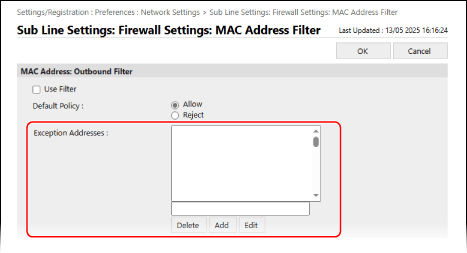
Voeg de MAC-adressen toe van apparaten waarvan u de communicatie wilt blokkeren of toestaan als uitzonderingen op het filter.
Als u een uitzonderingsadres aan de lijst wilt toevoegen, voert u het MAC-adres in het invoerveld boven [Add] in en klikt u op [Add].
* Voer MAC-adressen in zonder koppelteken (-) of dubbele punt (:).
Invoervoorbeeld:
123A456B789C
123A456B789C
U kunt maximaal 100 uitzonderingsadressen toevoegen.
8
Klik op [OK].
9
Klik op [Apply Setting Changes]  [OK].
[OK].
 [OK].
[OK].De instellingen worden toegepast.
10
Uitloggen van Remote UI (UI op afstand).
N.B.
Een toegevoegd uitzonderingsadres bewerken
Selecteer het uitzonderingsadres dat u wilt bewerken in de lijst [Exception Addresses], bewerk het uitzonderingsadres dat wordt weergegeven in het invoerveld boven [Edit] en klik vervolgens op [Edit].